Surface Duo saate kasutada paljudes asjades (sh telefonikõned). Rakendus Phone on juba installitud, nii et olete valmis helistama.
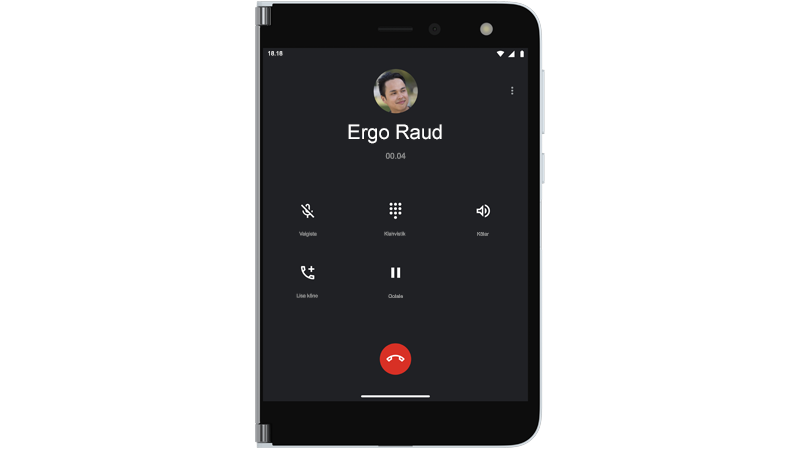
-
Olenevalt sellest, kas teie Surface Duo on kõne ajal avatud või suletud, tehke ühte järgmistest.
-
Kui teie Surface Duo on avatud, puudutage ülaosas olevas teatises nuppu vasta .
Kui puudutate nuppu keeldu, saadetakse kõne kõneposti. -
Kui teie Surface Duo on suletud, avage see ja seejärel vajutage kõne vastuvõtmiseks vasakut ekraani tagasi.
-
-
Rääkige oma kõrvaga otse ekraani vastu või koputage valjuhääldis valjuhääldit . Kõlariga rääkides on heli vasakul kuval.
-
Kui olete lõpetanud, koputage kõne lõpetamiseks nuppu Lõpeta kõne .
Näpunäide. Kas te ei soovi kõnele vastata? Ava oma Surface Duo, et näha, kellele helistad, ja Sule oma seade, et ignoreerida kõnet, kui sa ei soovi rääkida.
-
Avage rakendus telefon .
-
Puudutage nuppu klahvistik > helistamisekstelefoninumbrit > .
-
Avage rakendus telefon .
-
Puudutage nuppu kontaktid > selle inimese nime, kellele soovite helistada > kõne .
-
Avage rakendus telefon .
-
Puudutage valikut klahvistik > valige oma piirkonna hädaabi telefoninumber > kõne .
-
Edastage kõne ajal hädaabi operaatorile lisateavet (sh teave, mida võite ekraanil näha).
Näpunäide. On veel üks võimalus hädaabinumbril helistamiseks – vajutage ja hoidke all toitenuppu ning seejärel puudutage parempoolses menüüs nuppu hädaolukord .
Saate kõne ajal kasutada reaalajas teksti (MILLISEKUNDIT). Sõltumata sellest, kas saate kasutada MILLISEKUNDIT, sõltub teie mobiilioperaatorist. Kontrolli, kas nad seda toetavad. Kui need on olemas, peate MILLISEKUNDIT sisselülitama, enne kui saate seda kõne ajal kasutada.
-
Avage rakendus telefon .
-
Puudutage paremas ülanurgas olevat menüüd (kolm vertikaalset punkti) > hõlbustusfunktsioonide> sätted .
-
Reaalajas teksti (millisekundit) kõnesisselülitamine.
Lisateavet MILLISEKUNDIT kasutamise kohta leiate teemast reaalajas teksti (millisekundit) kasutamine Androidi spikri veebisaidil olevate kõnede korral.
Kui teie mobiilioperaator seda toetab, saate kõnesid teha Wi-Fi mobiilsete ühenduste kasutamise asemel. See võib olla kasulik näiteks juhul, kui olete ühendatud Wi-Fi usaldusväärseks, kuid te ei saa selles piirkonnas head võrguühendust. Saate valida oma eelistused Wi-Fi helistamiseks (sh siis, kui soovite seda telefonikõnede tegemisel kasutada).
-
Avage sättedja seejärel puudutage valikut võrk & Interneti -> mobiilside > Wi-Fi-kõned.
Kui te ei näe Wi-Fi helistamise võimalust, tähendab see seda, et teie mobiilioperaator ei toeta seda. -
Wi-Fi-kõnedesisselülitamine.
-
Kui kuvatakse vastav viip, kinnitage oma hädaabi aadress.
-
Puudutage valikut kõnede eelistus ja valige oma eelistus.
-
Avage rakendus telefon ja seejärel Helistage tavalisel viisil.
-
Avage rakendus telefon .
-
Puudutage valikut klahvistik ja seejärel puudutage Kõneposti helistamiseks klahvi 1 .
-
Järgige kõnepostis kuvatavaid viipasid.
Näpunäide. Paljudel mobiilsetel kandjatel on visuaalne kõneposti rakendus, mis võimaldab teil oma kõneposti sõnumeid loendis vaadata ja neid seal kuulata. Kui soovite teada saada, kas teie mobiilioperaator seda pakub, külastage oma mobiilioperaatori veebisaiti või avage Play poe rakendus ja otsige oma mobiilioperaatorilt visuaalset kõneposti rakendust.
Lisateavet telefonikõnede kohta leiate teemast & telefonikõnede tegemine Androidi veebisaidil rakenduses Phone app Help.










